Warcraft की दुनिया को कैसे ठीक करें # 134 (0x85100086) घातक स्थिति
खेल / / August 05, 2021
यदि आप गेम में हैं, तो यह सबसे अधिक संभावना है कि आपने वर्ल्ड ऑफ विक्टर के बारे में खेला और सुना होगा। यह एक बहुत ही लोकप्रिय MMORPG गेम है जो बहुत बड़े पैमाने पर है, इसकी बड़ी संख्या खिलाड़ियों के कारण है। इस गेम को 2004 में लॉन्च किया गया था, जिसे बर्फ़ीला तूफ़ान एंटरटेनमेंट द्वारा विकसित किया गया था। Warcraft की दुनिया एक बड़ी हिट और सफलता थी, हर पीसी गेमर को Warcraft की दुनिया के बारे में पता है। सबसे पहले, खेल केवल विंडोज प्लेटफॉर्म के लिए उपलब्ध था, और बाद में इसे अन्य प्रमुख गेमिंग प्लेटफार्मों के लिए जारी किया गया था।
Warcraft की दुनिया अभी भी युवा पीढ़ी के बीच लोकप्रिय है, और कई लोग इसे रोजाना खेलते हैं, Blizard गेम को अपनी सबसे अच्छी स्थिति में अपडेट करता रहता है ताकि उपयोगकर्ता आनंद ले सकें। हालाँकि, लगभग किसी भी एप्लिकेशन या अन्य गेम की तरह, उपयोगकर्ताओं को कुछ कीड़े और वर्ल्ड ऑफ़ वॉरिक्स के साथ आते हैं। उपयोगकर्ताओं ने हाल ही में सूचना दी है कि वे गेम को लॉन्च करने की कोशिश करते समय त्रुटि # 134 (0x85100086) घातक स्थिति का सामना कर रहे हैं।
लोग विश्व Warcraft त्रुटि # 134 (0x85100086) घातक स्थिति प्राप्त कर रहे हैं, जो गेम लॉन्च करते समय घातक स्थिति का संदेश देता है। लॉन्च के दौरान होने वाली त्रुटि का सटीक कारण सभी व्यक्तियों के लिए भिन्न हो सकता है। हालाँकि, त्रुटि में कुछ पैरामीटर हैं, जो 134 WOW त्रुटि के संभावित कारणों का सुझाव देता है। दूषित गेम डेटा या कैश डेटा, अनुपलब्ध अनुमतियाँ, पुराने GPU ड्राइवर, और अंत में, अन्य अनुप्रयोगों के साथ विरोध के कारण गुम व्यवस्थापक पहुँच के कारण त्रुटि हो सकती है। हालाँकि, कई तरीके हैं जिन्हें आज़माकर आप त्रुटि का निवारण कर सकते हैं। Warcraft की दुनिया के त्रुटि # 134 (0x85200086) को ठीक करने के तरीके नीचे बताए गए तरीकों को पढ़ें।

विषय - सूची
-
1 Warcraft की दुनिया को कैसे ठीक करें # 134 (0x85100086) घातक स्थिति
- 1.1 विधि 1: व्यवस्थापक पहुँच के साथ वाह कैश फ़ोल्डर को हटाने और बर्फ़ीला तूफ़ान Battle.net चल रहा है।
- 1.2 विधि 2: वाह को रिइंस्टॉल करना, ऑडियो और ग्राफिक्स ड्राइवर को अपडेट करना और रीड-ओनली एट्रीब्यूट को हटाना
- 1.3 विधि 3: फ़ायरवॉल और बर्फ़ीला तूफ़ान मरम्मत उपकरण के माध्यम से Battle.net एप्लिकेशन को अनुमति दें
- 2 निष्कर्ष
Warcraft की दुनिया को कैसे ठीक करें # 134 (0x85100086) घातक स्थिति
Warcraft की दुनिया एक अच्छी तरह से अनुकूलित खेल है लेकिन फिर भी, कभी-कभी यह आपको त्रुटि दिखा सकता है # 134 (0x85100086) घातक स्थिति। कुछ तरीके हैं जो आप इस मुद्दे को पूरी तरह से हल करने के लिए उपयोग कर सकते हैं। उनमें से कुछ नीचे सूचीबद्ध हैं।
विधि 1: व्यवस्थापक पहुँच के साथ वाह कैश फ़ोल्डर को हटाने और बर्फ़ीला तूफ़ान Battle.net चल रहा है।
चरण 1) सबसे पहले, लॉन्च करें बर्फानी तूफान Battle.net क्लाइंट ऐप, यहां आपको कैश फ़ोल्डर को हटाना होगा। इसलिए पर क्लिक करें विकल्प और चुनें एक्सप्लोरर में शो. फ़ाइल एक्सप्लोरर खुल जाएगा, अब खुल जाएगा वाह फ़ोल्डर।
चरण 2) को चुनिए कैश फोल्डर वाह फ़ोल्डर में, उस पर राइट-क्लिक करें और चुनें हटाएं या आप दबा सकते हैं डेल अपने कीबोर्ड पर बटन। आपके द्वारा कैश फ़ोल्डर को हटाने के बाद, Blizard क्लाइंट को बंद करें।

चरण 3) अब, राइट-क्लिक करें Blizzard Battle.net ऐप और चुनें व्यवस्थापक के रूप में चलाओ संदर्भ मेनू से। यदि एक त्वरित पॉप-अप, का चयन करें हाँ. अब, बर्फ़ीला तूफ़ान लांचर से विश्व Warcraft खेल का शुभारंभ करें और देखें कि क्या आपकी त्रुटि हल हो गई है।

यदि आप क्लाइंट को हमेशा एक व्यवस्थापक के रूप में चलाना चाहते हैं, तो राइट-क्लिक करें, और चुनें गुण। के पास जाओ अनुकूलता टैब और बॉक्स को चेक करें प्रोग्राम को एक प्रशासक के रूप में चलाएं, पर क्लिक करें लागू और आप कर रहे हैं
विधि 2: वाह को रिइंस्टॉल करना, ऑडियो और ग्राफिक्स ड्राइवर को अपडेट करना और रीड-ओनली एट्रीब्यूट को हटाना
चरण 1) सबसे पहले, टाइप करें डिवाइस मैनेजर विंडोज सर्च बार में और डिवाइस मैनेजर को खोलने के लिए दिखाई देने वाले पहले एप्लिकेशन पर क्लिक करें। मेनू का विस्तार करने के लिए नीचे की ओर तीर पर क्लिक करें, ग्राफिक्स ड्राइवर का चयन करें, और उस पर राइट-क्लिक करें। पर क्लिक करें अपडेट करें, और अगर कोई संकेत दिखाई देता है, तो वेब विकल्प पर स्वचालित रूप से खोज का चयन करें, यदि उपलब्ध हो तो विंडोज़ अपडेट स्थापित करेगा।

चरण 2) आप ड्राइवरों को अपडेट करने के बाद गेम लॉन्च करने की कोशिश कर सकते हैं और देख सकते हैं कि क्या समस्या हल हो गई है। हालाँकि, यदि समस्या अभी भी मौजूद है, तो आपको गेम को फिर से इंस्टॉल करना होगा। इसलिए, खोलो कंट्रोल पैनल और जाएं प्रोग्राम जोड़ें या निकालें.
नीचे स्क्रॉल करें और Warcraft की दुनिया चुनें, उस पर राइट-क्लिक करें और चुनें मरम्मत। यदि आपकी कोई भी खेल फ़ाइलें दूषित हैं, तो इसे ठीक कर दिया जाएगा। इसके अलावा, यह आपके डिवाइस पर गेम को फिर से इंस्टॉल करेगा।
चरण 3) उस स्थान पर नेविगेट करें जहां आपने गेम स्थापित किया है, पर राइट-क्लिक करें WoW.exe, और चयन करें गुण प्रसंग मेनू से। अनचेक करें सिफ़ पढ़िये विकल्प अगर यह जाँच की है और पर क्लिक करें लागू. अब गेम लॉन्च करने का प्रयास करें और देखें कि क्या त्रुटि हल हो गई है।

यदि समस्या अभी भी मौजूद है, तो सुनिश्चित करें कि आपने अपना विंडोज संस्करण अपडेट कर लिया है, सेटिंग> अपडेट एंड सिक्योरिटी> विंडोज अपडेट पर जाएं, और जांच करें कि क्या कोई अपडेट उपलब्ध है। यदि हाँ, तो इसे अद्यतन करें और वाह चलाएं।
विधि 3: फ़ायरवॉल और बर्फ़ीला तूफ़ान मरम्मत उपकरण के माध्यम से Battle.net एप्लिकेशन को अनुमति दें
चरण 1) डिफ़ॉल्ट फ़ायरवॉल और विंडोज डिफेंडर गेम लॉन्चर और गेम के साथ संघर्ष में हो सकते हैं; इसलिए, आप अनुप्रयोग को श्वेत सूची में रखना चाहेंगे। प्रकार कंट्रोल पैनल विंडोज सर्च बार में और पहला विकल्प खोलें, कंट्रोल पैनल पर जाएं सिस्टम और सुरक्षा> विंडोज डिफेंडर फ़ायरवॉल. अब, पर क्लिक करें विंडोज डिफेंडर फ़ायरवॉल के माध्यम से एक ऐप या सुविधा की अनुमति दें विकल्प।

चरण 3) पर क्लिक करें परिवर्तन स्थान बटन और फिर पर क्लिक करें किसी अन्य एप्लिकेशन को अनुमति दें तल पर विकल्प, पर नेविगेट करें बर्फानी तूफान Battle.net एप्लिकेशन निर्देशिका, और पर क्लिक करें जोड़ना बटन।

चरण 4) सुनिश्चित करें कि बॉक्स विकल्प बर्फ़ीला तूफ़ान.net.net ऐप के रूप में अच्छी तरह से जाँच की है निजी और सार्वजनिक बॉक्स, भी, तो आप क्लिक कर सकते हैं ठीक और पुष्टि करें।

चरण 5) अब, आप गेम लॉन्च कर सकते हैं, और इसमें कोई त्रुटि नहीं होनी चाहिए। हालाँकि, यदि आपका गेम डेटा दूषित है, तो आप ब्लिज़र्ड क्लाइंट को सफ़ेद करने के बाद भी त्रुटि का सामना करेंगे। आप ब्लिज़र्ड गेम लॉन्चर का उपयोग करके दूषित गेम फ़ाइलों को स्कैन और मरम्मत कर सकते हैं।
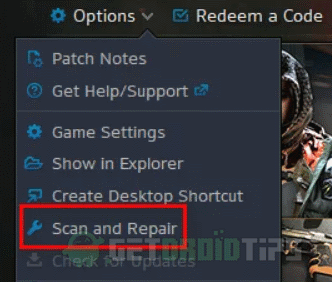
चलाएं Battle.net एक प्रशासक के रूप में निष्पादन योग्य, का चयन करें वारक्राफ्ट की दुनिया वहाँ से खेल टैब पर क्लिक करें विकल्प. एक ड्रॉप-डाउन मेनू दिखाई देगा, चुनें जाँचो और ठीक करो विकल्प, पर क्लिक करें स्कैन शुरू करें अपने गेम डेटा को सुधारने के लिए। यह शायद समस्या को ठीक करना चाहिए।
निष्कर्ष
Warcraft की दुनिया एक अच्छा खेल है, लेकिन सभी खेलों में कुछ छोटी खामियां हैं। और ऐसे मुद्दे किसी के गेमप्ले को बर्बाद कर सकते हैं। मुझे आशा है कि आप इस समस्या निवारण गाइड के साथ दुनिया के Warcraft त्रुटि # 134 (0x85100086) घातक स्थिति समस्या को ठीक करने में सक्षम होंगे। किसी भी भ्रम की स्थिति में, नीचे टिप्पणी करने में संकोच न करें।
संपादकों की पसंद:
- डेस्टिनी 2 बैंक की नौकरी की तलाश में कैटररहार्ड कैटलिस्ट प्राप्त करें
- वारफ्रेम में स्ट्रोफा प्राप्त करें
- वारफ्रेम में जैकल को कैसे मारें - बॉस फाइट गाइड
- बिटलाइफ सोशल मीडिया अपडेट अब संस्करण 1.37 के माध्यम से आईओएस पर उपलब्ध है
- कॉल ऑफ़ ड्यूटी: वारज़ोन सप्लाई चॉपर्स इवेंट गाइड


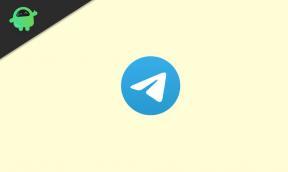
![EL D62 [GSI ट्रेबल] के लिए AOSP Android 10 डाउनलोड और इंस्टॉल करें](/f/ee63e5d4a63455c832f3dc66b5ec8b90.jpg?width=288&height=384)